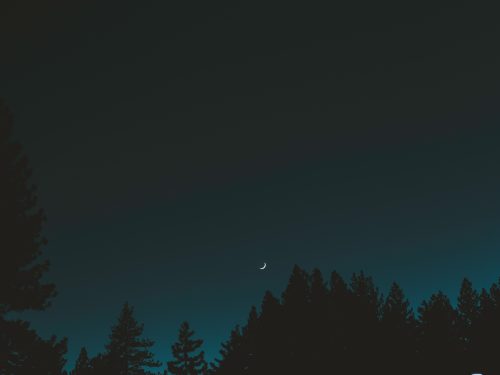阅读提示:本文共计约853个文字,预计阅读时间需要大约2.36944444444444分钟,由作者在线观看的vip免费网站编辑整理创作于2024年01月03日03时44分02秒。
在日常工作中,我们经常会使用WPS表格来处理各种数据。有时候,我们需要对一些敏感信息或者不重要的数据进行保护,这时候就需要用到隐藏功能。那么,如何在WPS表格中隐藏和显示单元格呢?本文将为您详细介绍。
一、隐藏单个单元格
- 选中需要隐藏的单元格。
- 右键点击选中的单元格,在弹出的菜单中选择“格式单元格”。
- 在弹出的对话框中,选择“数字”选项卡,然后点击“自定义”类别。
- 在类型框中输入三个分号“;;;”,然后点击“确定”按钮。这样,选中的单元格就被隐藏了。
二、隐藏整行或整列
- 选中需要隐藏的行或列。如果是隐藏整行,可以点击行号;如果是隐藏整列,可以点击列号。
- 右键点击选中的行或列,在弹出的菜单中选择“隐藏”。这样,选中的行或列就被隐藏了。
三、取消隐藏单元格、行或列
- 点击WPS表格左上角的全选按钮,选中整个工作表。
- 右键点击任意一个被隐藏的行号或列号,在弹出的菜单中选择“取消隐藏”。这样,所有被隐藏的单元格、行或列都会重新显示出来。
以上就是关于在WPS表格中隐藏和显示单元格的方法,希望对您有所帮助。如果您还有其他问题,欢迎随时提问。
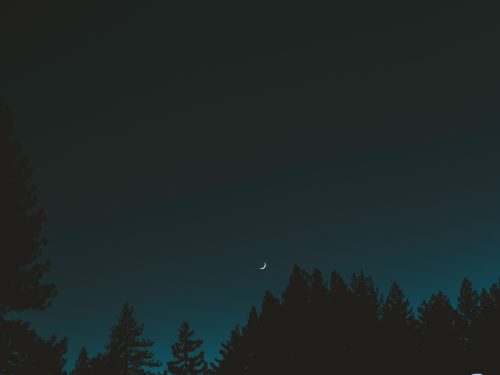 本文主题词:
本文主题词: wps怎么隐藏表格的框线,wps怎么隐藏表格线,wps怎么隐藏表格内数据,wps怎么隐藏表格内容,wps怎么隐藏表格实线,wps怎么隐藏表格以外的区域,wps怎么隐藏表格横线,wps怎么隐藏表格中部分内容,wps怎么隐藏表格里的文字内容,wps怎么隐藏表格中的几列数据